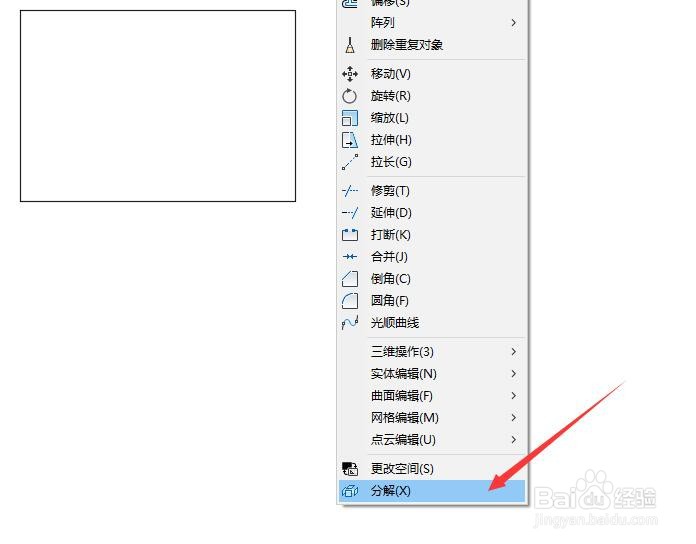AutoCAD如何在一个图层上显示不同的颜色
1、首先,点击矩形工具,绘制一个矩形图形
2、其次,点击菜单栏中的”修改“按钮
3、之后,选择”修改“菜单里的”分解“
4、再之后,在下方命令框的提示下,选择需要分解的图形,点击回车键确定
5、最后,选择需要修改线条颜色的区域,在图层颜色的下拉选框中选择需要的颜色即可完成线型颜色的修改
声明:本网站引用、摘录或转载内容仅供网站访问者交流或参考,不代表本站立场,如存在版权或非法内容,请联系站长删除,联系邮箱:site.kefu@qq.com。
阅读量:58
阅读量:77
阅读量:28
阅读量:34
阅读量:35